如果在Windows上从事Linux开发,那么PuTTY可能是最常用的工具。小巧,绿色。正因为小巧,有些操作比较奇怪,比如配置的保存等。
本文介绍PuTTY的常用配置。
下载
请到PuTTY下载页面下载最新版的PuTTY。
特别强调:不要到其他网站下载中文汉化版的PuTTY,请参考中文版后门事件。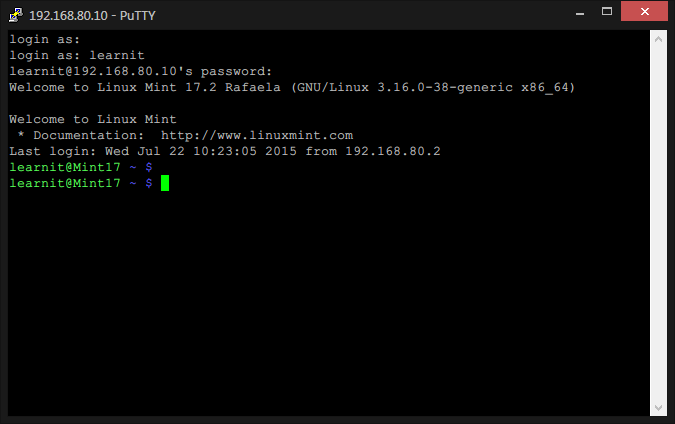
基本操作
输入IP地址,端口号,连接类型,打开即可。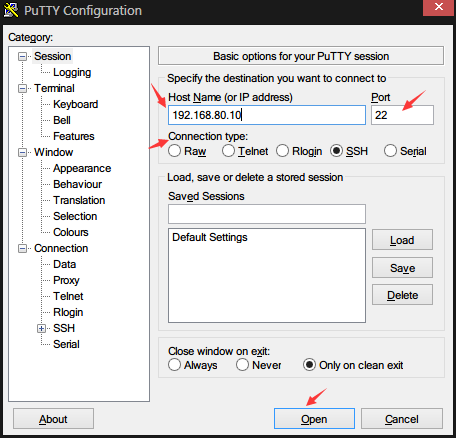
会有个提示,确定即可。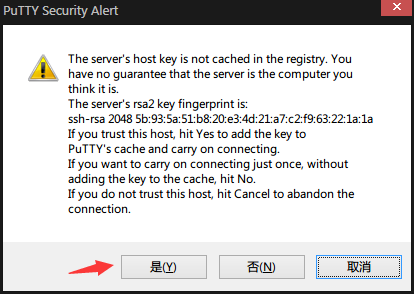
常用配置
注意:PuTTY的配置不是自动保存的,故配置完成后,在关闭PuTTY之前,一定要Save到Session中。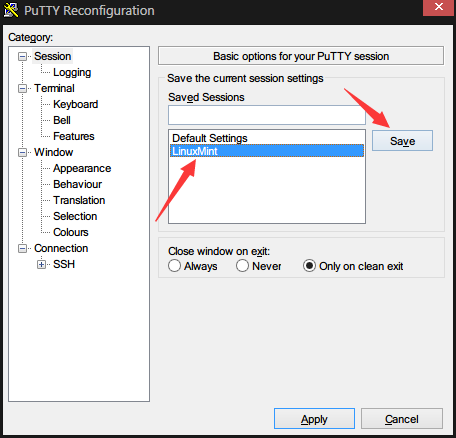
修改配置有两个方式:(a)在启动界面就配置。(b)运行后,在标题栏右键->Change Settings。
推荐使用(a)方式。一定要先选中Session的名称,点击Load读取配置。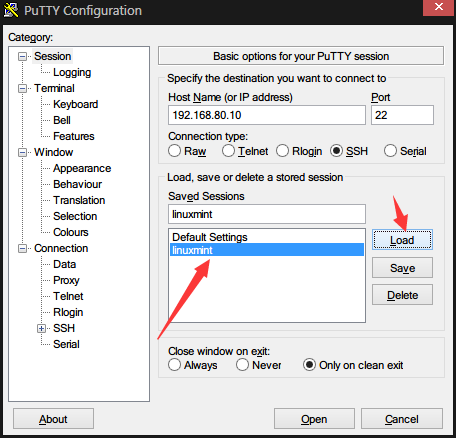
Window
Columns和Rows 调整启动的行列数。
Lines of scrollback 回滚行数。建议设置的大一点。Window->Appearance
Font setting 调整字体Window->Behaviour
去掉Warn before closing Window的勾选。退出不会提示。
勾选System menu appears on ALT alone。点击Alt即可调出菜单。
勾选Full screen on Alt-Enter。快捷键Alt+Enter全屏切换。Window->Translation
确定Remote character set是否为UTF-8。乱码问题就调整此选项。Connection->Data
Auto-login username 可填写登录用户名。省去每次需要填写Username的麻烦。
颜色
PuTTY的颜色并不是很鲜艳,有些颜色甚至看不清楚。需要手动调整颜色(貌似最新版的PuTTY的颜色还不是很难看)。
Window->Colours,可勾选Use system colours,使用系统默认颜色。
也可以使用下述颜色配置。1
2
3
4
5
6
7
8
9
10
11
12
13
14
15
16
17
18
19
20
21
22Default Foreground: 255/255/255
Default Bold Foreground: 255/255/255
Default Background: 51/51/51
Default Bold Background: 85/85/85
Cursor Text: 0/0/0
Cursor Color: 0/255/0
ANSI Black: 77/77/77
ANSI Black Bold: 85/85/85
ANSI Red: 150/150/50
ANSI Red Bold: 255/85/85
ANSI Green: 152/251/152
ANSI Green Bold: 85/255/85
ANSI Yellow: 240/230/140
ANSI Yellow Bold: 255/255/85
ANSI Blue: 0/128/192
ANSI Blue Bold 125/206/235
ANSI Magenta: 205/92/92
ANSI Magenta Bold: 255/85/255
ANSI Cyan: 255/160/160
ANSI Cyan Bold: 255/215/0
ANSI White: 245/222/179
ANSI White Bold: 245/222/179
配置备份还原
PuTTY的配置保存在注册表,位置是[HKEY_CURRENT_USER\Software\SimonTatham],运行命令regedit,找到此文件夹,右键导出为reg文件。
双击reg文件写入注册表,即可还原配置。
其他
a. Telnet时Backspace失效
右键标题栏->Change Settings->Terminal->Keyboard:
- the backspace key->Control-H
- the function keys and keypad->VT100+
b. 复制粘贴
- 鼠标左键拖动即复制。
- 右键粘贴,快捷键
Shift+Insert。
c. 使用快捷键打开保存的Session
先按4次Tab键,焦点到达Session的列表,上下选择Session,再按Alt+L Enter即可。更简单的方法请见下一篇文章。
如果本文对你有所帮助,请小额赞助。
~~ EOF ~~